今天給大家帶來mac應該清理磁盤垃圾清理的方法,mac如何清理磁盤垃圾的解決方法,讓您輕鬆解決問題。
mac應該如何清理磁盤垃圾清理 mac怎麼清理磁盤垃圾的解決方法。我們在使用電腦的時候嗎,經常會遇到很多的電腦問題。現在很多人在使用蘋果的電腦,那麼應該怎麼更好的清理電腦的磁盤垃圾呢?一起來看看吧。
1、退出並重新開啟應用程序:
許多應用程序在運行的時候都會創建大量的臨時緩存文件,假使用戶長時間沒有退出這些程序,那麼緩存文件將會增長得越來越大,除非你退出程序或者手動清理這些緩存文件,不然它們將一直存在,而重啟應用程序是最簡便的方法,特別是瀏覽器類應用效果更加明顯。
2、重新啟動Mac電腦:
一般用戶是很少重啟mac電腦的,不過重新mac電腦也可以釋放大量的磁盤空間,重啟可以刷新係統緩存,還能結束一些應用程序,相當於清理了這些應用程序產生的臨時緩存文件,所以說,重啟mac電腦也是清理磁盤垃圾文件的好方法!
3、清理“下載”文件夾:
“下載”文件夾估計是一些看得見的“垃圾”聚集地,一般用戶下載的軟件都會出現在“~/Downloads”目錄中,如果聽之任之,那麼占用磁盤空間將會變得越來越大,用戶可以直接進入這個目錄,然後將沒用的文件全部刪除!
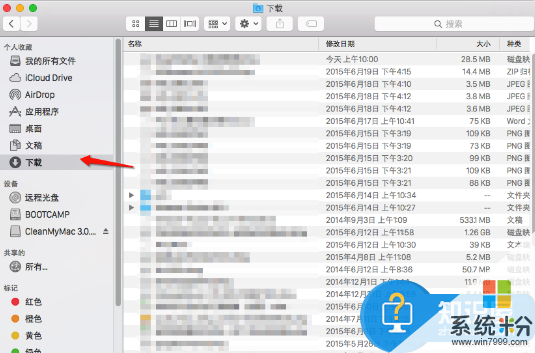
4、清空廢紙簍:
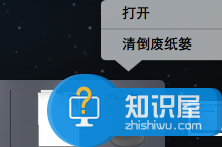
雖然這是一個很平常的動作,但是很多用戶還是會經常忘記,當廢紙簍經過一段時間未清理時,實際上等於占用了你的磁盤空間,不要以為將沒用的文件清理到廢紙簍就好了,其實,它們依然存在在你的磁盤上,所以,用戶應該經常性的清理廢紙簍以保證磁盤空間不被垃圾文件占用。
5、使用mac磁盤清理工具:
用戶可以直接使用一些知名的mac磁盤垃圾清理工具來清理自己的mac磁盤,這些工具一般都可以幫你直接掃描垃圾文件,還能幫你找出一些大型文件和不常用的舊文件,用戶可以根據需要來進行刪除操作,在這裏,小編為廣大mac用戶推薦一款mac磁盤清理工具,那就是ToolWiz Mac Boost,希望mac用戶都不會再出現磁盤空間不足的問題。
當我們遇到了這樣的電腦問題的時候,我們就可以使用到上麵介紹的解決方法進行處理,相信一定可以解決你們的難題。
以上就是mac應該清理磁盤垃圾清理的方法,mac如何清理磁盤垃圾的解決方法教程,希望本文中能幫您解決問題。
電腦軟件相關教程